Um Änderungen an einer LevelSender 5-Station vorzunehmen, verwenden Sie die Registerkarte LevelSender Changes.
Von hier aus können Sie Messtakt und Sendetakt aktualisieren und einen LevelSender 5 stoppen oder starten. Sie können auch angeschlossene Datenlogger so einstellen, dass sie unabhängig in ihrem eigenen internen Speicher aufzeichnen.
Klicken Sie auf “Send” (Senden). Die Änderungen werden für die LevelSender 5-Station bei ihrem nächsten geplanten Berichtsintervall übernommen.
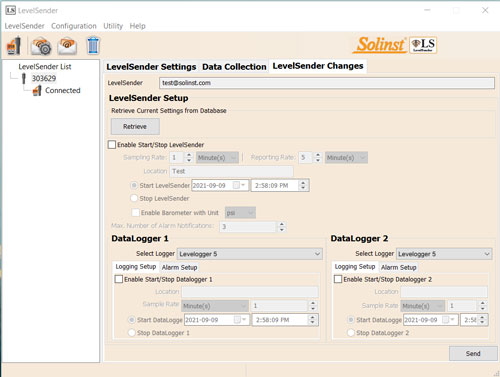
Registerkarte “LevelSender-Änderungen” für Remote-Stations-Updates
Hinweis:
Wenn Sie einen LevelSender 5 stoppen, stellt er die Messung/ Berichterstattung ein, prüft aber weiterhin auf Remote-E-Mail-Updates (z. B. eine neue Startzeit) vom Haupt-PC mit dem eingestellten Sendetakt.
Datenerfassung
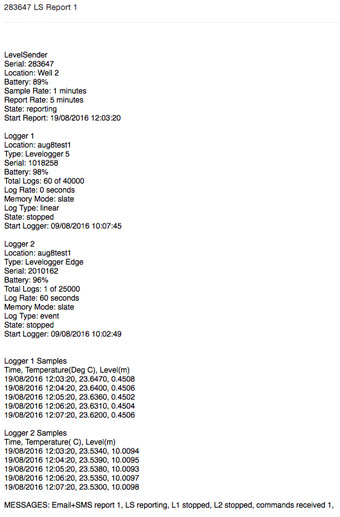
LevelSender 5 Report Example
Die in jedem LevelSender 5-Bericht gesendeten Daten können in einer E-Mail, einer SMS (Textnachricht), der LevelSender-Software und in einer dynamischen Datenbank auf dem Haupt-PC angezeigt/abgerufen werden.
Zusammen mit den Daten enthält jeder Bericht Informationen über den LevelSender 5 - einschließlich Batterielebensdauer und Informationen über angeschlossene Datenlogger
Um mit der LevelSender Software auf E-Mails und Datendateien zuzugreifen, verwenden Sie die Registerkarte Datenerfassung. Die Datendateien werden auch automatisch auf dem Haupt-PC an diesem Standardspeicherort gespeichert:
<C:\Users\Name\Documents\LevelSender\Data>
Wählen Sie eine *.xle-Datei aus und klicken Sie auf![]() um die *.xle-Datei zu exportieren und an einem anderen Ort zu speichern. Sie können auch den Export in eine .*csv-Datei wählen.
um die *.xle-Datei zu exportieren und an einem anderen Ort zu speichern. Sie können auch den Export in eine .*csv-Datei wählen.
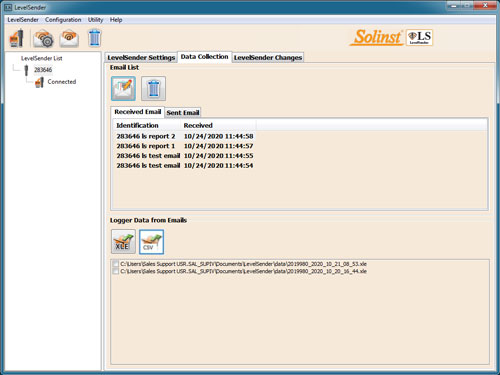
LevelSender Datenerfassungs-Registerkarte zum Anzeigen von E-Mails und Daten
Die Daten aus jedem Bericht werden in einer SQLite-Datenbank auf dem Computer des Haupt-PCs abgelegt. Typisches Standardverzeichnis:
<C:\Users\Name\Documents\LevelSender\db>
Die Datenbank kann von Ihren eigenen Makros oder Anwendungen abgefragt werden, um automatisch nach Aktualisierungen zu suchen und die Daten in Ihrem eigenen Programm anzuzeigen.
Hinweis:
Sie können die Datenübertragung zu einem FTP-Server über das Konfigurationsmenü einrichten.
Diagnostik
Auf der Registerkarte Diagnoseinformationen können Sie einzelne Diagnosetests durchführen, wenn der LevelSender 5 mit dem USB-auf-USB-C-Kabel an den PC angeschlossen ist.
Sie können die Batterie des LevelSender 5, die mobile Verbindung, den LevelSender Email und die Datenlogger testen.
Sie können einen LevelSender 5 auch sofort stoppen oder starten oder eine zukünftige Startzeit festlegen.
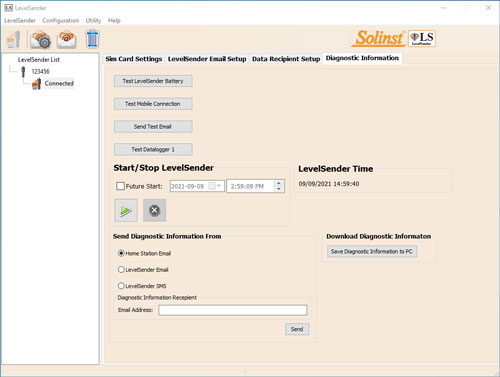
LevelSender-Diagnoseregisterkarte für einen über USB angeschlossenen LevelSender
Hinweis:
Nachdem Sie alle Tests durchgeführt haben, können Sie einen Diagnosebericht vom Haupt-PC per E-Mail, LevelSender E-Mail oder LevelSender SMS an einen E-Mail-Empfänger Ihrer Wahl senden. Der Bericht kann für Ihre eigenen Zwecke verwendet oder zur weiteren Unterstützung an Solinst gesendet werden.
Kompatibilität
Der LevelSender 5 ist mit den folgenden Solinst-Datenloggern kompatibel, die die neuesten Firmware-Versionen (oder höher) verwenden:
| Datalogger | Firmware-Version |
|---|---|
| Levelogger 5 | 1.005 |
| Barologger 5 | 1.005 |
| Levelogger 5 Junior | 1.005 |
| Levelogger 5 LTC | 1.005 |
| Rainlogger 5 | 1.005 |
| LevelVent 5 | 1.005 |
| Levelogger Edge | 3.004 |
| Barologger Edge | 3.004 |
| Levelogger Junior Edge | 3.004 |
| LTC Levelogger Edge | 1.003 |
| Rainlogger Edge | 3.001 |
| LevelVent | 1.000 |
Hinweis:
Stellen Sie sicher, dass Sie immer die neuesten LevelSender 5 Firmware- und Software-Versionen verwenden. Besuchen Sie: https://downloads.solinst.com, um Ihre Kompatibilität zu überprüfen. Siehe LevelSender 5-Benutzerhandbuch für Anweisungen zur Aktualisierung der Firmware, falls erforderlich.


 Deutsch
Deutsch English
English